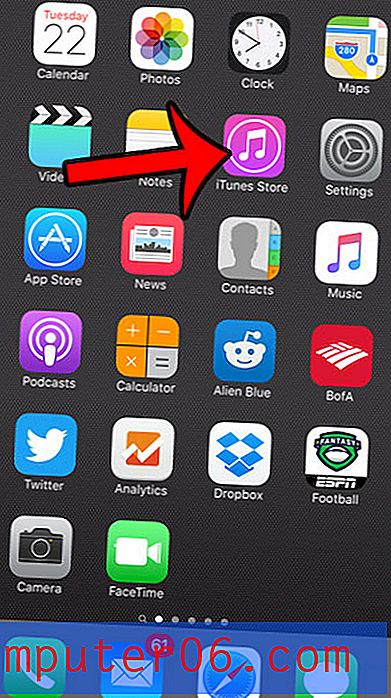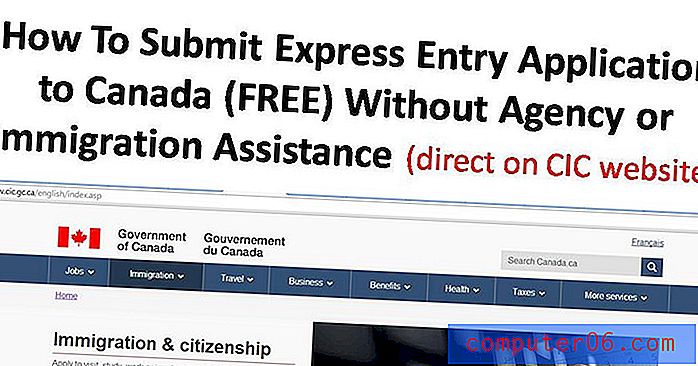İOS 11 için Safari'de Yer İmleri Nasıl Yapılır
Beğendiğiniz her web sitesini hatırlamak zor. İnterneti o kadar çok şey için kullanıyoruz ki farkına bile varmadan her gün onlarca Web sayfasını ziyaret ediyoruz. Yararlı veya eğlenceli olan siteleri hatırlamak zor olabilir, bu nedenle ihtiyacınız olan bilgilere geri dönebilmek için yer imleri ve sık kullanılanlar gibi şeyler oluşturmak önemlidir.
Bir yer imi veya favori oluşturmak, bilgisayarınızda aşina olabileceğiniz bir şeydir ve işlem biraz farklı olsa da iPhone'unuzda da yapabileceğiniz bir şeydir. Aşağıdaki eğitimimiz, iOS 11'de Safari'de nasıl yer işareti oluşturacağınızı gösterecek, böylece gelecekte tekrar ziyaret etmek isteyeceğinizi düşündüğünüz bir siteye geri dönmenin basit bir yolunu oluşturabilirsiniz.
İOS 11'de iPhone'da Safari'de Sık Kullanılan veya Yer İşareti Oluşturma
Bu makaledeki adımlar iOS 11.3'te bir iPhone 7 Plus'ta gerçekleştirildi. Bu makaledeki adımları tamamladıktan sonra, iPhone'unuzdaki Safari tarayıcısında bir Web sayfası için bir yer işareti oluşturmuş olacaksınız. Daha sonra tarayıcıdaki yer imleri konumuna gidebilir ve doğrudan sayfaya gitmek için oluşturulan yer imine dokunabilirsiniz.
1. Adım: iPhone'unuzdaki Safari tarayıcısını açın.

2. Adım: Yer işareti oluşturmak istediğiniz sayfaya gidin.
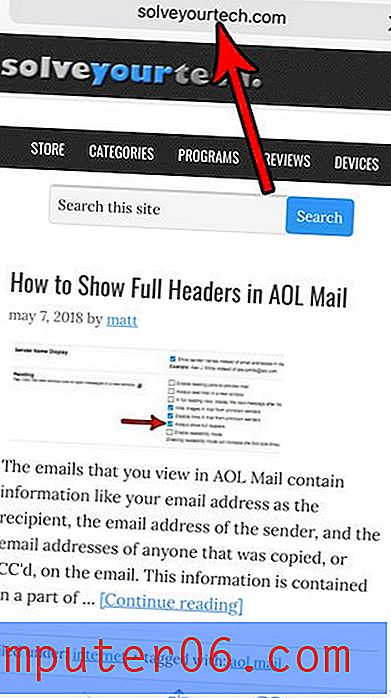
Adım 3: Ekranın altındaki menüde Paylaş düğmesine dokunun.
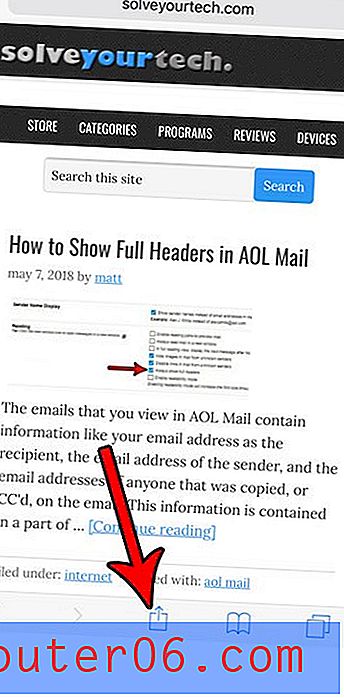
4. Adım: Yer İşareti Ekle düğmesine dokunun.
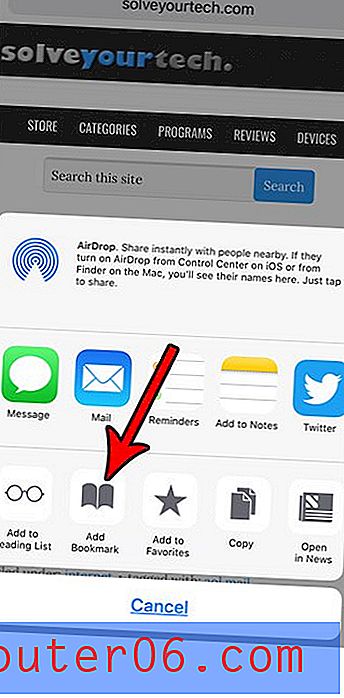
5. Adım: İsterseniz yer işaretinin adını değiştirin. Geçerli seçimi kullanmak istemiyorsanız, Konum düğmesine dokunabilir ve yer imi için farklı bir konum seçebilirsiniz. İşiniz bittiğinde, ekranın sağ üst köşesindeki Kaydet düğmesine hafifçe vurun.
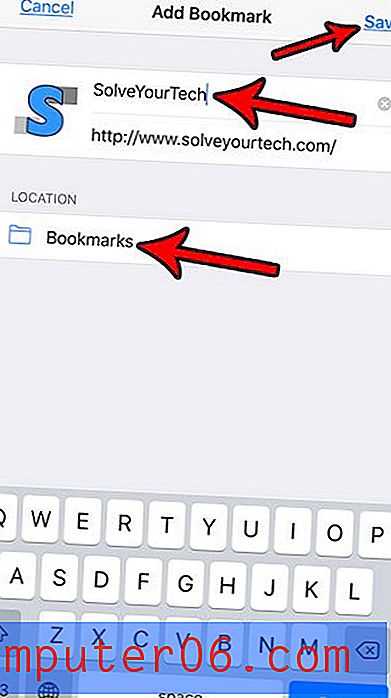
Ekranın altındaki Yer İşaretleri düğmesine dokunarak yer işaretinize gidebilirsiniz. Açık bir kitap gibi görünen düğme.
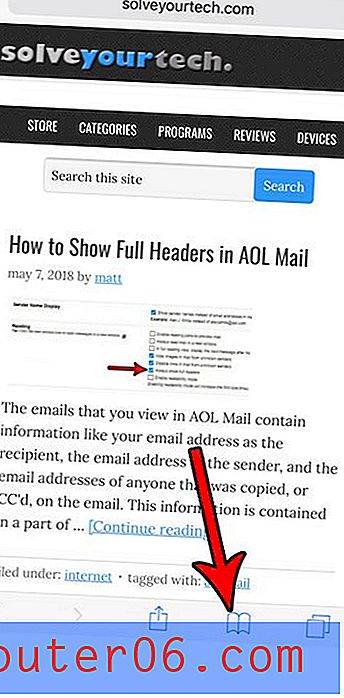
İPhone'unuzdaki depolama alanı sınırlı mı? Daha fazla uygulama yükleyebilmek veya cihazınızda daha fazla yeni dosya depolayabilmek için bazı yaygın iPhone öğelerini nasıl sileceğinizi ve kullanılabilir depolama alanınızı nasıl artıracağınızı öğrenin.